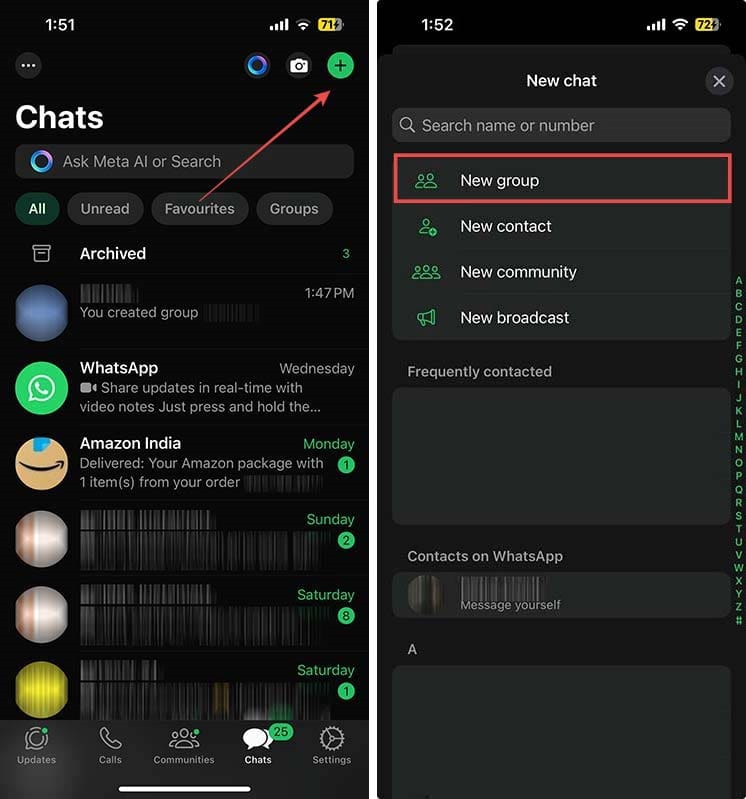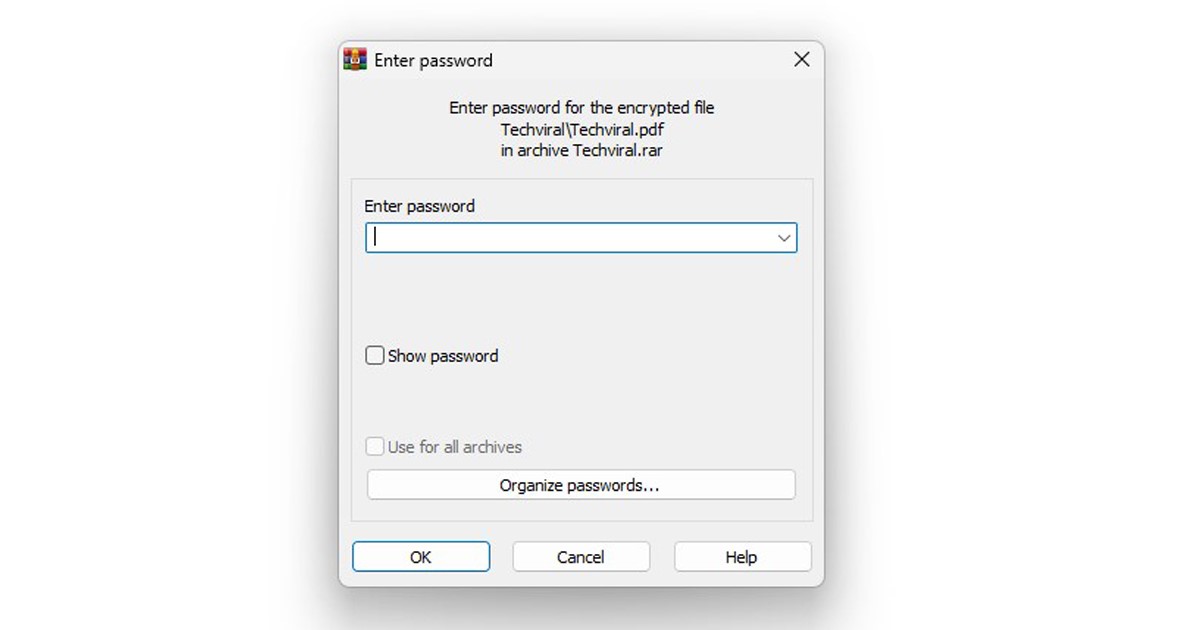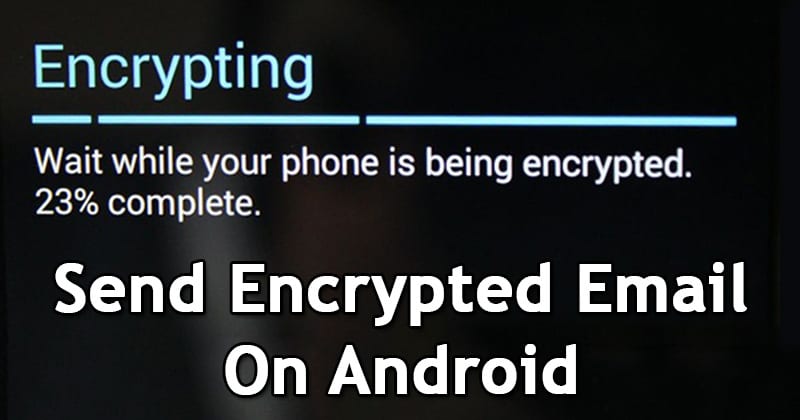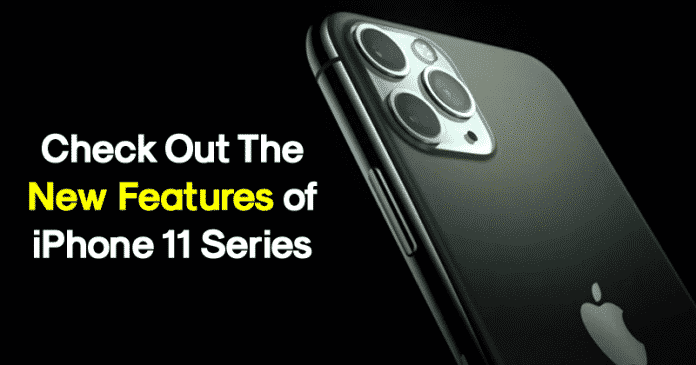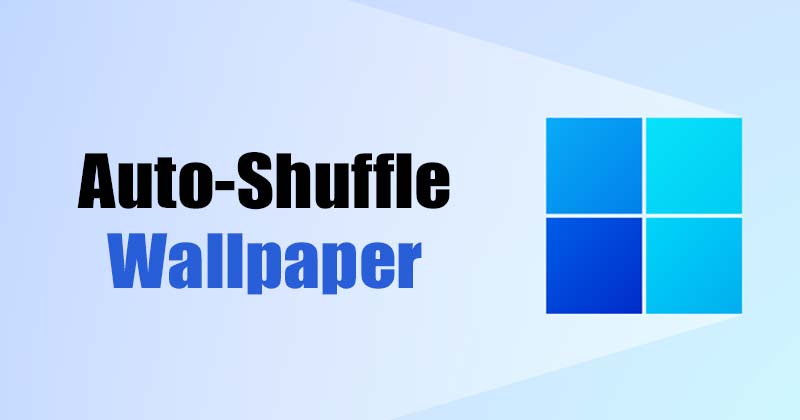Nemusíte čekat na pravidelné předpovědi, abyste se podívali na počasí kolem vás. Někdy k zachycení nadcházejících změn počasí potřebujete pouze mapy počasí vašeho iPhone. Aplikace Počasí pro iPhone obsahuje předpovědi srážek, kvality vzduchu a teplot. Díky tomu si můžete naplánovat svůj den a vyhnout se nepředvídatelným okolnostem.
Jak ale můžete využít sílu map počasí vašeho iPhonu a používat je jako profesionál? Čtěte dál a dozvíte se to.
Jak získat přístup k mapám počasí na iPhone
Mapa počasí je intuitivním doplňkem aplikace Počasí v systému iOS 15 a novějším. Pokud jste používali aplikace počasí třetích stran, je čas vyzkoušet interaktivitu mapy počasí pro iPhone.
Chcete-li na svém iPhonu získat přístup k mapám počasí, ujistěte se, že aktualizujete svůj iOS na nejnovější verzi a proveďte následující:
- Otevřete na svém iPhonu aplikaci Počasí.
- Klepnutím na ikonu klikaté mapy vlevo dole otevřete mapu počasí.
- Klepnutím na Hotovo vlevo nahoře jej zavřete.
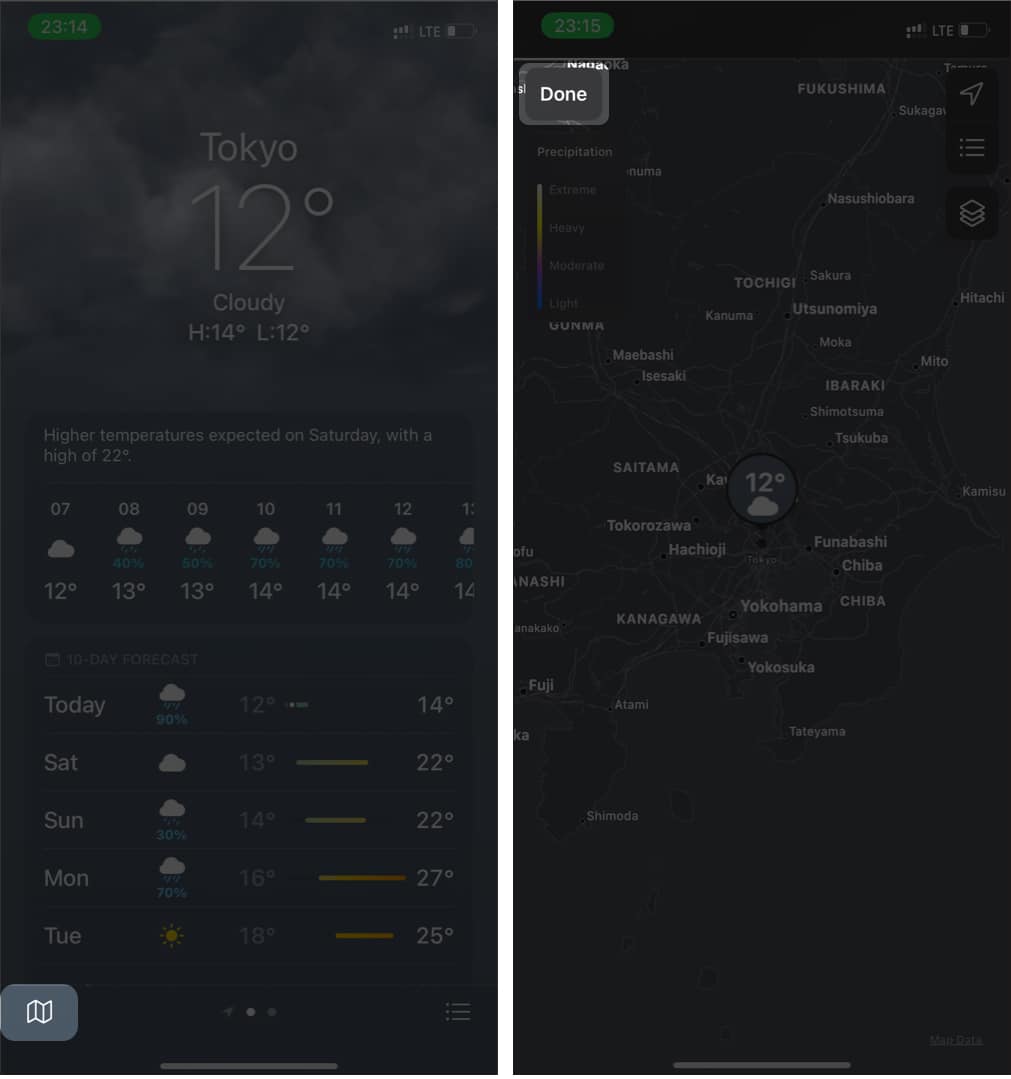
Jak používat mapu počasí pro iPhone
Mapa počasí pro iPhone se snadno používá. Pokud jde o funkce, můžete mapu použít k předpovědi 12denních srážek a zobrazit v reálném čase kolísání teploty a kvality vzduchu v několika oblastech.
Mapa počasí může být záchranou při plánování výletu nebo kempování. Můžete jej použít například k porovnání kvality vzduchu nebo rozdílu teplot mezi vaší aktuální polohou a vaším cílem. Podívejme se na podrobný návod níže.
1. Obecné použití mapy počasí
Mapa počasí má několik užitečných funkcí. Zde je návod, jak je používat:
- Klepnutím na ikonu vrstev vpravo nahoře přepnete zobrazení počasí.
- Zde vyberte Srážky, Teplota nebo Kvalita vzduchu.
- Index v levém horním rohu popisuje závažnost nebo mírnost zobrazeného počasí.
- Stažením nebo oddálením obrazovky můžete přibližovat a oddalovat vybrané místo.
- Přejetím po mapě zobrazíte další místa.
- Klepnutím na nabídku seznamu vpravo nahoře přepnete regiony.
- Výběrem ukazatele umístění se vrátíte na své místo.
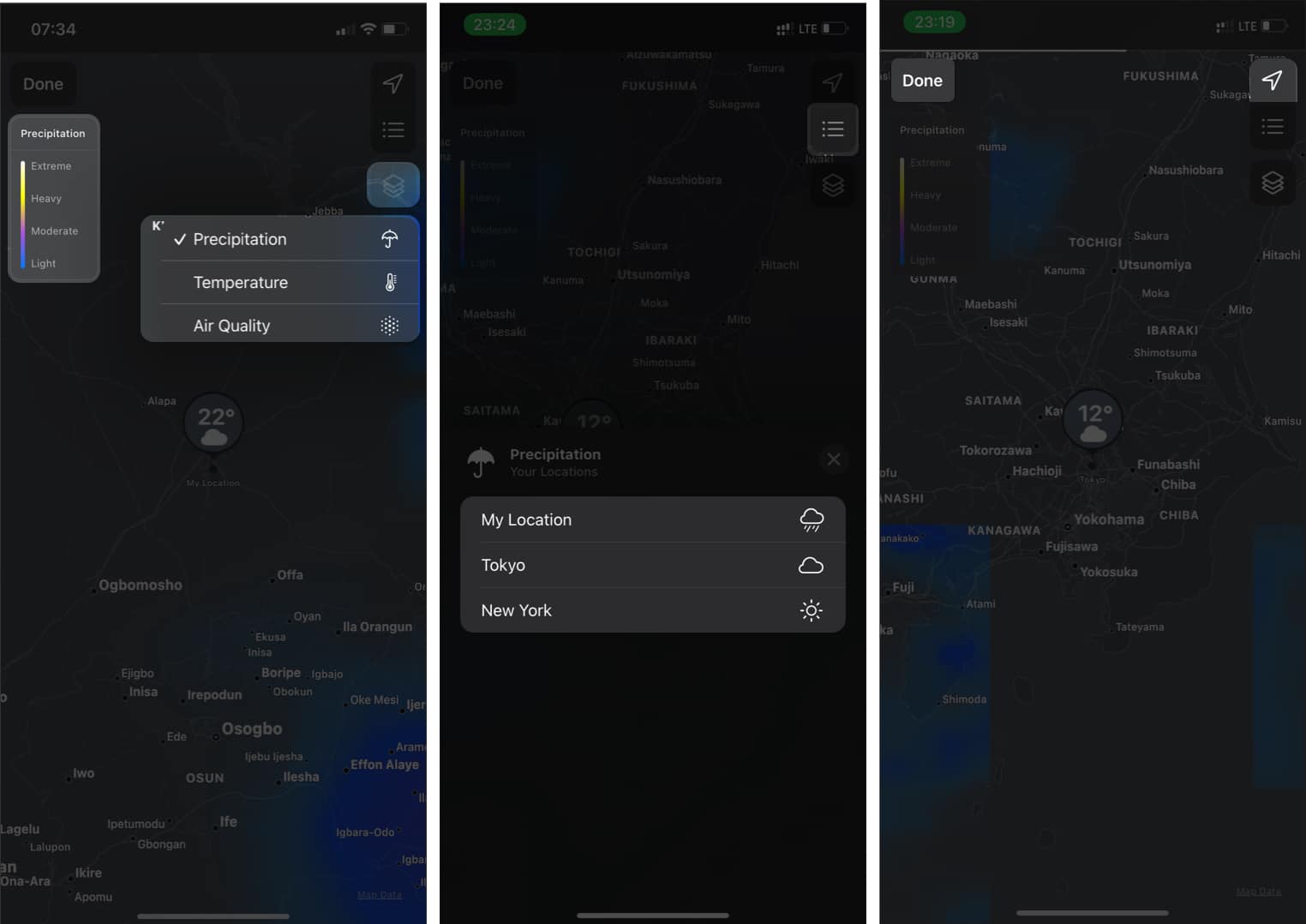
2. Zobrazit předpověď srážek
Můžete si také zobrazit 12hodinovou předpověď srážek pro vaši polohu a další regiony. Pro zobrazení předpovědi srážek:
- Klepněte na ikonu vrstev v pravém horním rohu mapy počasí.
- Vyberte Srážky.
- Ve spodní části mapy uvidíte dvanáctihodinovou předpověď srážek pro vaši polohu.
- Posuvník ukazuje na různé časové intervaly.
- Klepněte na ikonu přehrávání na časovém posuvníku a na mapě uvidíte vzor pohybu srážek (znázorněný v různých barvách).
Tip: Můžete také ručně posunout posuvník na konkrétní čas a předpovědět objem srážek. - Spojte barvy zobrazené na mapě s legendou vlevo nahoře. To vám umožní určit intenzitu nebo mírnost srážek na libovolném vybraném místě.
- Můžete také přejet po mapě a přepnout na jiné místo.
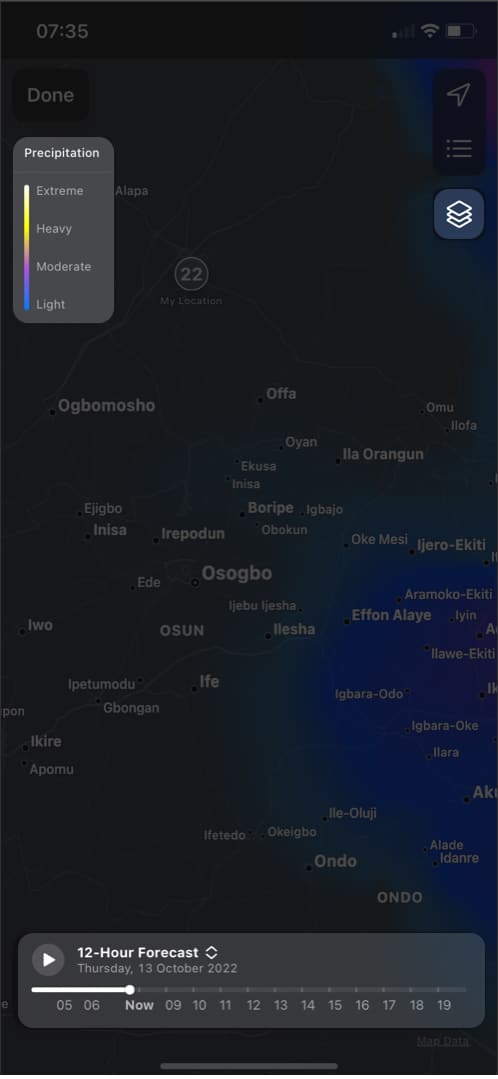
3. Podívejte se na aktuální teplotu
- Z ikony vrstev vpravo nahoře vyberte položku Teplota.
- Index měří teplotní stupeň (-40 až 55 stupňů).
- Přiřaďte barvu na mapě na libovolném místě k popisu v rejstříku:
Žluté zobrazení na mapě může například indikovat teploty kolem 20 a 25 stupňů. - Přejeďte prstem po mapě nebo přepněte umístění a porovnejte teplotní rozdíly.
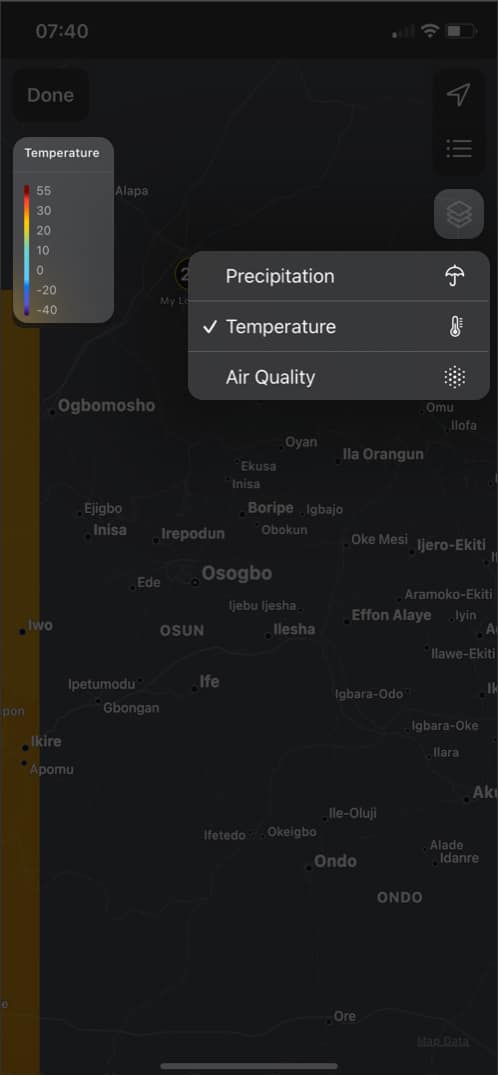
4. Zobrazte a porovnejte kvalitu vzduchu
Můžete také zobrazit a porovnat index kvality ovzduší (AQI) na různých místech:
- Klepněte na ikonu vrstev vpravo nahoře a z možností vyberte Kvalita vzduchu.
- Barva zobrazená na mapě představuje AQI pro vybranou oblast:
K určení úrovně kvality vzduchu použijte indexové pole vlevo nahoře.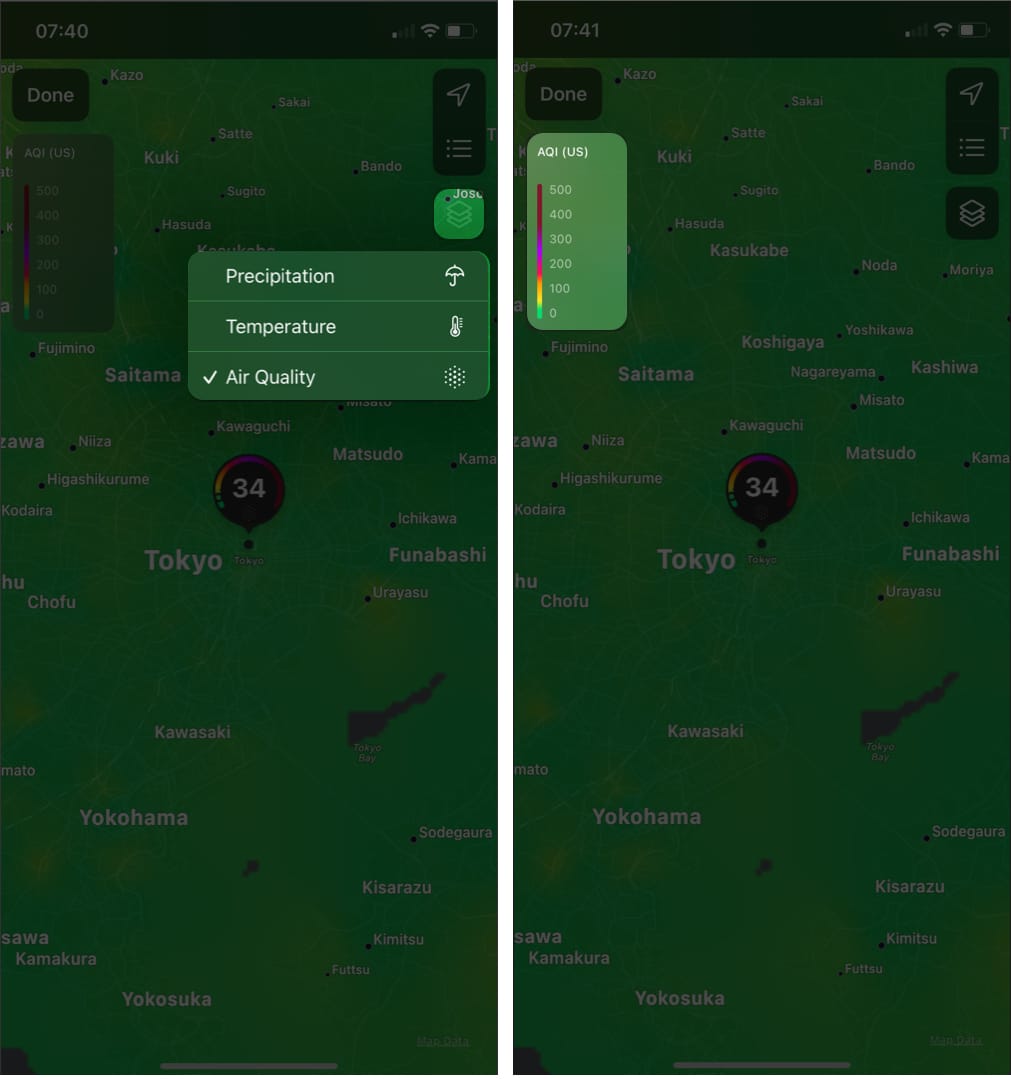
Závěr
Mapa počasí pro iPhone poskytuje podrobné informace o změnách počasí kolem vás. Kromě plánování před počasím je to skvělý způsob, jak získat znalosti o výkyvech počasí po celém světě. Jak používáte mapu počasí na svém iPhonu? Dejte mi vědět v sekci komentářů níže.
Přečtěte si více:
- Jak používat aplikaci Počasí na iPhonu a iPadu jako profík
- Jak získat upozornění na nepříznivé počasí na iPhone a iPad
- Nejlepší aplikace pro počasí pro iPhone a iPad